CAD绘制三维传动轴
在使用CAD绘制机械图形时,我们常常需要画出机械图形的平面图形,以及一些三位立体零件,我们今天绘制的是三维机械零件—传动轴。下面小编为大家讲解具体的绘制步骤。
1.打开CAD,使用多段线【PL】绘制如下图所示的图形。
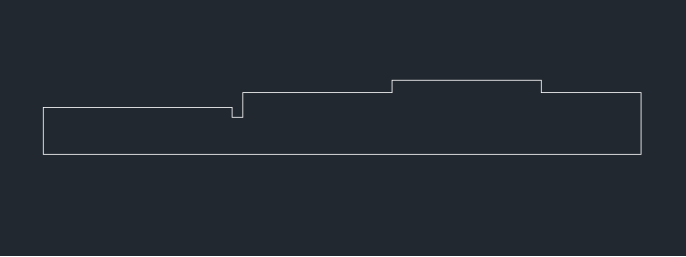
2.输入矩形【REC】绘制两个矩形置于绘制好的图形下边,然后使用圆角【F】把矩形的边改为圆角。如图所示。
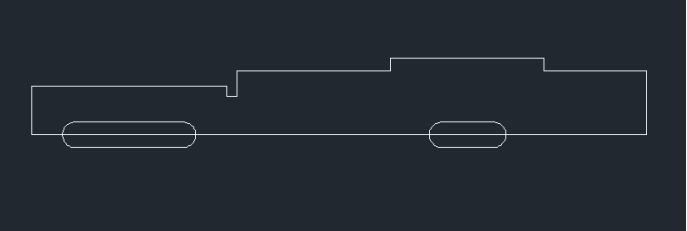
3.切换视图至【西南轴等测】,点击界面上方工具栏的【修改】—【三维操作】—【三维旋转】对多边形旋转360度。然后使用拉伸【EXT】对两个矩形进行拉伸。如图所示。
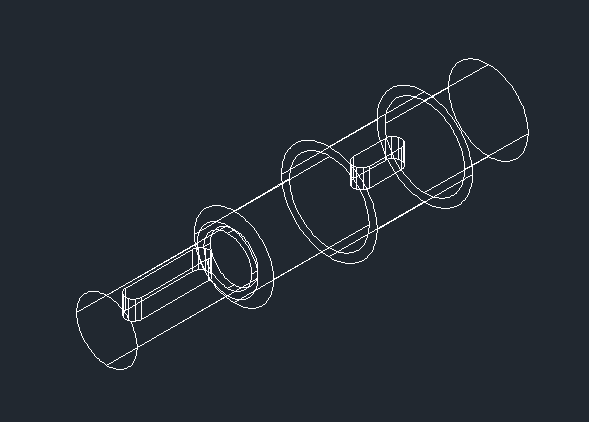
4.移动【M】移动拉伸后的矩形至旋转后的实体上方,然后差集【SUB】选择实体空格后再选择矩形对其进行差集操作,传动轴绘制完成。

以上就是CAD绘制三维传动轴的方法,还不太熟悉的朋友多多练习。更多CAD资讯敬请关注中望CAD官网,小编将持续更新推送,带大家学习更多实用内容。
推荐阅读:CAD软件
推荐阅读:三维CAD
·定档6.27!中望2024年度产品发布会将在广州举行,诚邀预约观看直播2024-06-17
·中望软件“出海”20年:代表中国工软征战世界2024-04-30
·2024中望教育渠道合作伙伴大会成功举办,开启工软人才培养新征程2024-03-29
·中望将亮相2024汉诺威工业博览会,让世界看见中国工业2024-03-21
·中望携手鸿蒙生态,共创国产工业软件生态新格局2024-03-21
·中国厂商第一!IDC权威发布:中望软件领跑国产CAD软件市场2024-03-20
·荣耀封顶!中望软件总部大厦即将载梦启航2024-02-02
·加码安全:中望信创引领自然资源行业技术创新与方案升级2024-01-03
·玩趣3D:如何应用中望3D,快速设计基站天线传动螺杆?2022-02-10
·趣玩3D:使用中望3D设计车顶帐篷,为户外休闲增添新装备2021-11-25
·现代与历史的碰撞:阿根廷学生应用中望3D,技术重现达·芬奇“飞碟”坦克原型2021-09-26
·我的珠宝人生:西班牙设计师用中望3D设计华美珠宝2021-09-26
·9个小妙招,切换至中望CAD竟可以如此顺畅快速 2021-09-06
·原来插头是这样设计的,看完你学会了吗?2021-09-06
·玩趣3D:如何使用中望3D设计光学反光碗2021-09-01
·玩趣3D:如何巧用中望3D 2022新功能,设计专属相机?2021-08-10
· CAD雨伞建模教程2018-09-17
·CAD的标注的创建与编辑2017-09-21
·CAD怎么用缩放命令来放大圆形2018-12-03
·CAD中齿轮零件图的绘制方法2017-11-17
·如何去除CAD表格中插入计算公式所得数据的底纹?2024-01-22
·CAD视口打印如何去掉线框2017-04-06
·CAD中的对齐命令2021-11-24
·CAD无法保存图纸2023-07-18














